免责声明:
以上内容版权归原作者所有,如有侵犯您的原创版权请告知,我们将尽快删除相关内容。感谢每一位辛勤著写的作者,感谢每一位的分享。
@小牛知识库 xnip.cn
检查是一种静态代码分析工具,可以帮助我们发现运行时错误、定位死代码、检测性能问题、内存泄漏、拼写问题,并改善整体代码结构。它不仅会告诉我们代码中的问题出在哪里,而且还会立即提出更正建议。当我们执行代码分析时,代码检查可用 :
默认情况下,IntelliJ IDEA 对所有打开的文件执行分析。如果在项目中检测到错误,那么我们将在编辑器的右上角看到以下图标
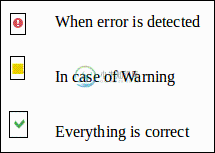
有两种运行代码检查的方法 :
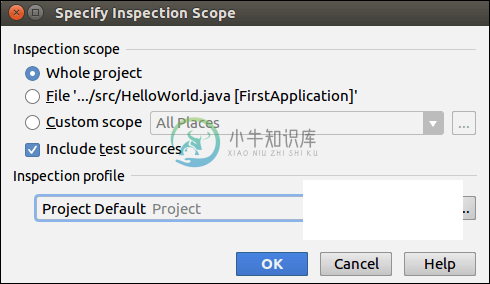
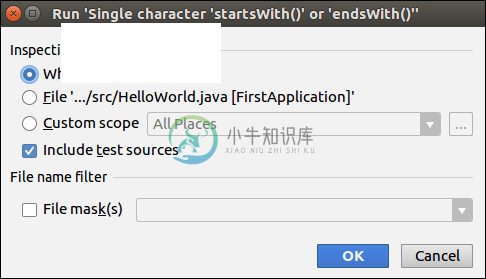
在代码检查期间,我们还可以告诉IntelliJ IDEA我们想要搜索的问题类型并获得有关它们的报告。此操作可由检查配置文件执行。检查配置文件可适用于两者:整个 IDE 或仅适用于特定项目。